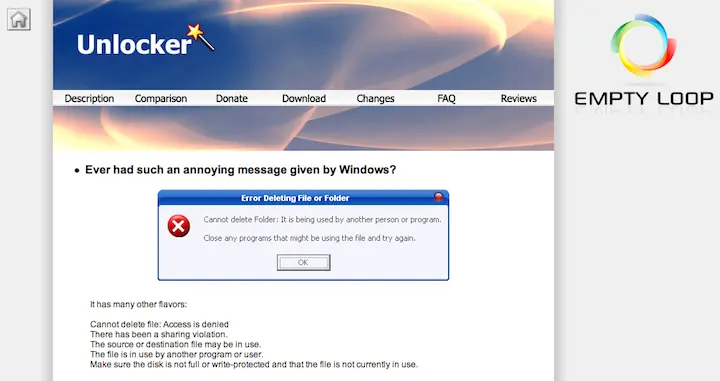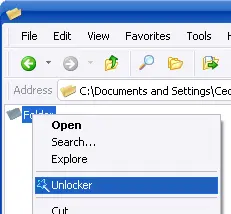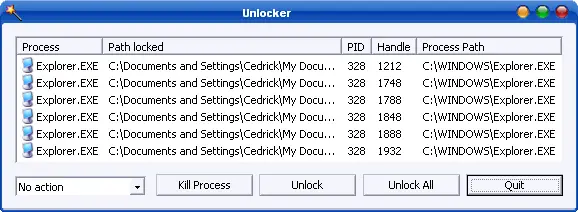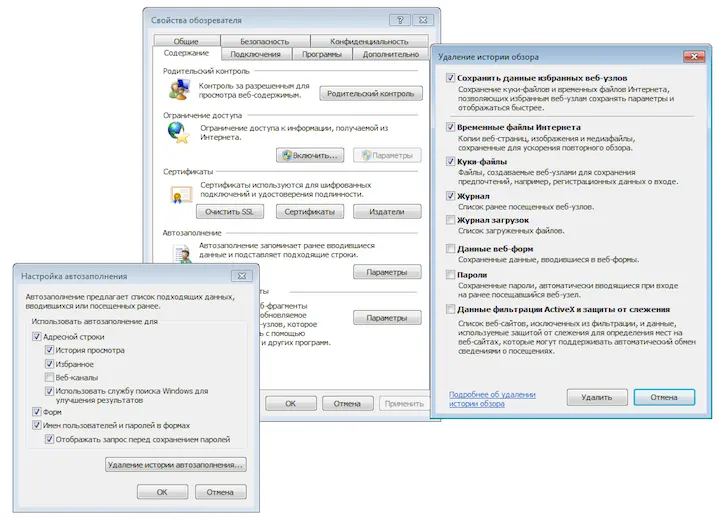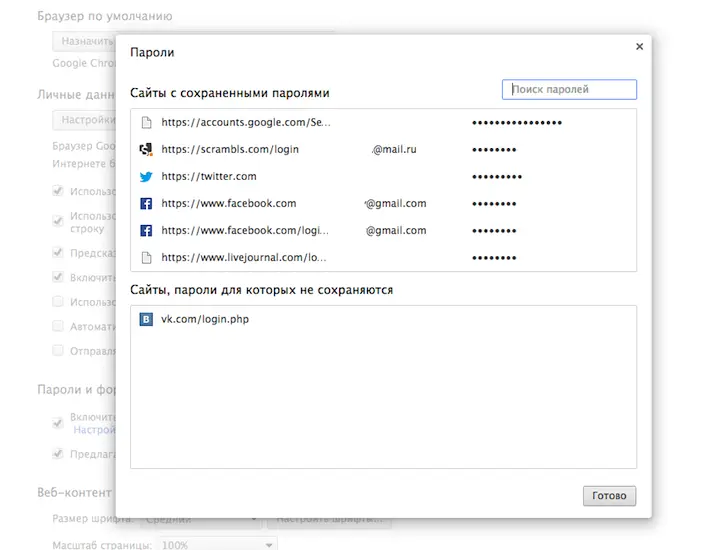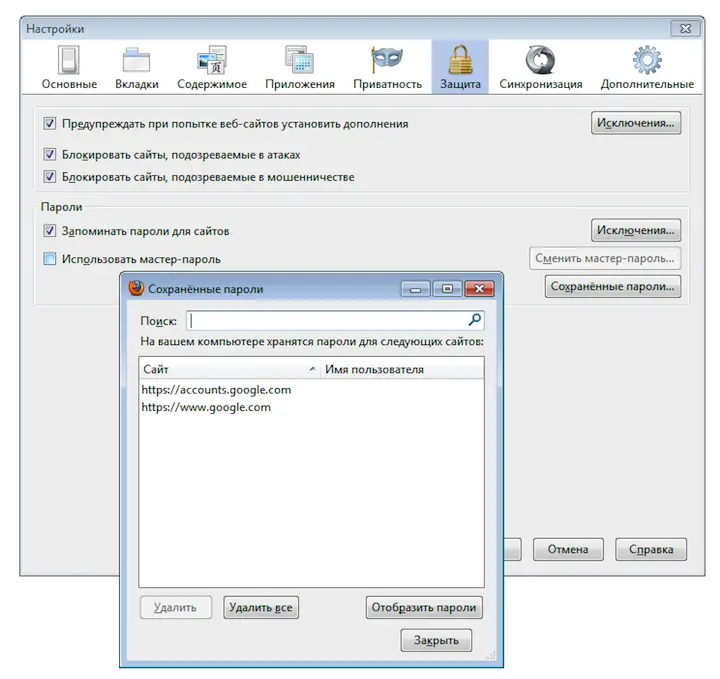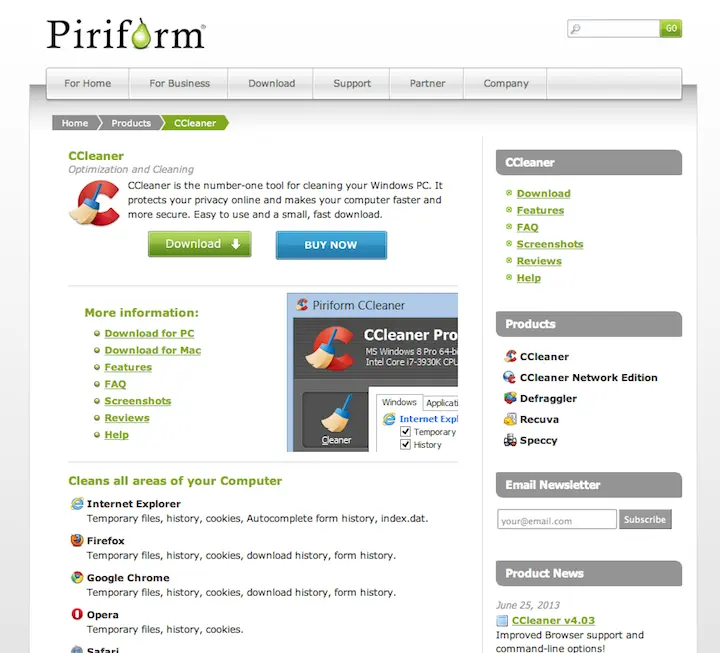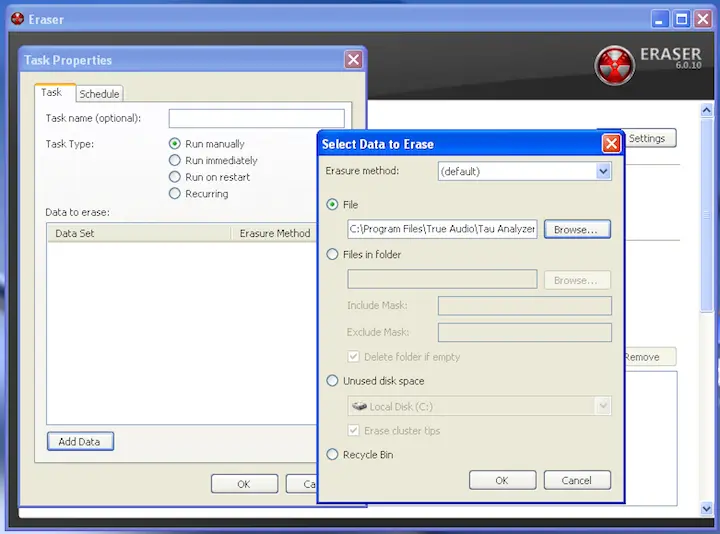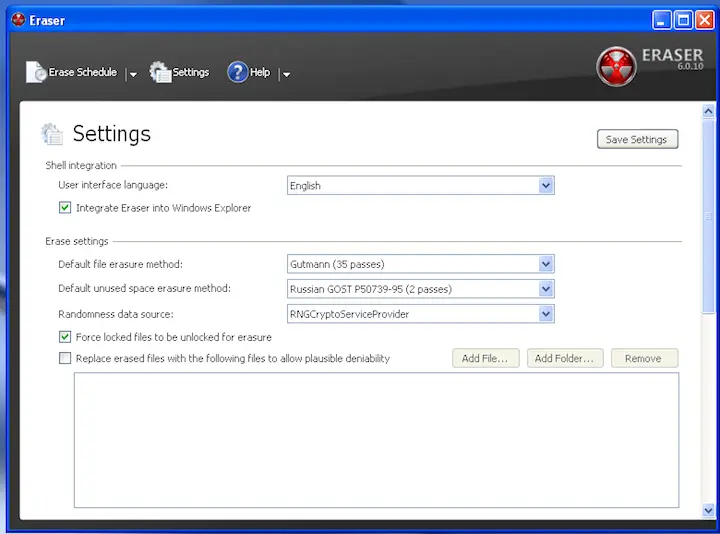Коллектив Авторов - Цифровой журнал «Компьютерра» № 182
Здесь есть возможность читать онлайн «Коллектив Авторов - Цифровой журнал «Компьютерра» № 182» весь текст электронной книги совершенно бесплатно (целиком полную версию без сокращений). В некоторых случаях можно слушать аудио, скачать через торрент в формате fb2 и присутствует краткое содержание. Жанр: Прочая околокомпьтерная литература, на русском языке. Описание произведения, (предисловие) а так же отзывы посетителей доступны на портале библиотеки ЛибКат.
- Название:Цифровой журнал «Компьютерра» № 182
- Автор:
- Жанр:
- Год:неизвестен
- ISBN:нет данных
- Рейтинг книги:5 / 5. Голосов: 1
-
Избранное:Добавить в избранное
- Отзывы:
-
Ваша оценка:
Цифровой журнал «Компьютерра» № 182: краткое содержание, описание и аннотация
Предлагаем к чтению аннотацию, описание, краткое содержание или предисловие (зависит от того, что написал сам автор книги «Цифровой журнал «Компьютерра» № 182»). Если вы не нашли необходимую информацию о книге — напишите в комментариях, мы постараемся отыскать её.
Колонка IT-рынок Промзона Технологии Гид
Голубятня: Капуста цивилизации Марисса, Yahoo! и чудо acqhire Заметки о протозвёздах и планетах (I) С божьей помощью вопрос о свободе слова и самовыражения в Интернете окончательно снят Унесённые в океан: судьба летающих людей как опыт естественного и социального отбора Пользовательские обзоры как задвигатель торговли Голубятня: Печальная судьба фотопотоков Разрешаются от бремени горы Андроид как король десктопа: ваш следующий ПК будет с зелёным человечком на боку Куда идёт Microsoft: опасности великой реорганизации Угадайте, какой продукт описывается в пресс-релизе? Мелочь, а неприятно! Как АНБ читает шифрованные чаты Skype и Outlook — и можно ли положиться на Android «Дружба» Apple и Samsung в производстве чипов АХ может продолжиться Электромагниты как замена гантелей Дистанционный пульт для управления телефоном как фотокамерой Кухонная столешница с беспроводной зарядкой для гаджетов Переизобретение ванной: как уместить душевую в крошечной квартире Соотечественники собирают деньги на то, чтобы построить макет станции «Мир», а потом сжечь его Проклятие инженера Мерфи: можно ли спастись от глупой ошибки, которая уничтожила «Протон-М» Гиперпетля: подробности о грядущей революции наземного транспорта Ни единого разрыва: как устроены эластичные проводники с частицами золота Ловля на живца: киберлолита против педофилов Нейропыль как универсальный интерфейс «мозг — компьютер» и средство диагностики Не последний звонок: как «Айфон» убил человека и как избежать подобной участи Bing и Zonoff создают мирный аналог SkyNet Дебаггер для человека: как и зачем энтузиасты оцифровывают свою жизнь Автора! Почему Джоан Роулинг скрыла авторство новой книги и как её вывели на чистую воду Madeleine: как сохранить запах и передать его через Интернет Приложение Locket для Android позволяет зарабатывать деньги пользователям смартфонов Популярный видеоплеер VLC теперь можно скачать в App Store для iOS Восемь надёжных способов навсегда удалить файлы с ПК, из мобильных устройств и из «облака» 10 самых полезных расширений для Google Chrome Приложение Snapcat позволяет котам фотографировать самих себя